Vilkite aktyvią „Windows“, kad pamatytumėte pagrindinę „Windows“ naudodami „GhostWin“
Ar turite problemų apversti langus pirmyn ir atgal? Ar dažnai reikia patikrinti taikymo procesą, perjungiant langus (pvz., Vaizdo įrašų keitiklį)? Kodėl nepadarius dabartinio lango skaidriu? Peržiūrėjome dvi programas, prieš kurias galima atlikti šį darbą; Vitritas ir Žr. „Windows“. Tačiau abu jie gali paversti langus skaidriais, naudodamiesi sparčiuoju klavišu. Jei norite tos pačios funkcijos, bet skirtingos funkcijos, tada „GhostWin“ tikrai padės. Tai padaro bet kurį langą iš dalies arba visiškai skaidrų, kai jį perkeliate per ekraną, kad galėtumėte pamatyti apatinius langus.
Pagrindinė „GhostWin“ sąsaja yra gana savaime suprantama. Galite įjungti parinktis, kad langai būtų skaidrūs, kai juos perkeliate ar keičiate jų dydį, peržiūrėdami konsolę paleidžiant sistemą ir paleisdami, sustabdydami ar slėpdami „GhostWin“.
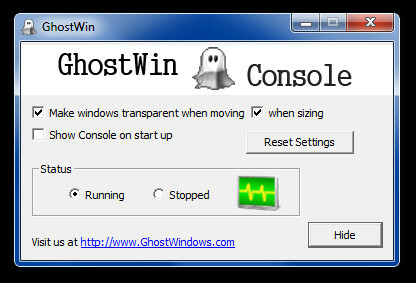
Norėdami langą padaryti skaidrų, dešiniuoju pelės mygtuku spustelėkite jo antraštę ir pasirinkite neskaidrumo lygį. Jei paslėpėte konsolę, galite ją sugrąžinti iš parinkties „Rodyti konsolę“.
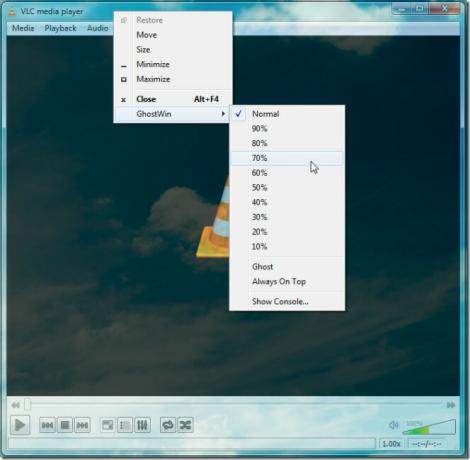
Norėdami grįžti prie normalaus neskaidrumo, galite pakeisti neskaidrumo lygį arba dešiniuoju pelės mygtuku spustelėkite kontekstinį meniu pasirinkti „Un-Ghost“.
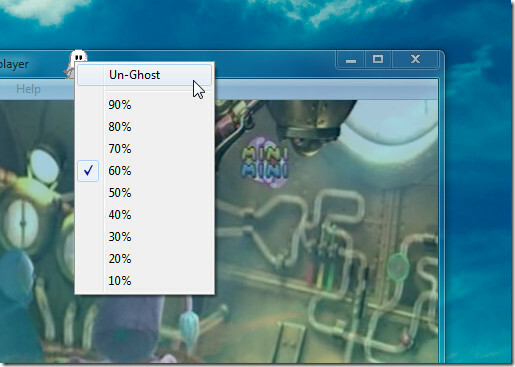
Pagrindinius langus taip pat galima patogiai atpažinti keičiant dydį ar tempiant esamą langą.
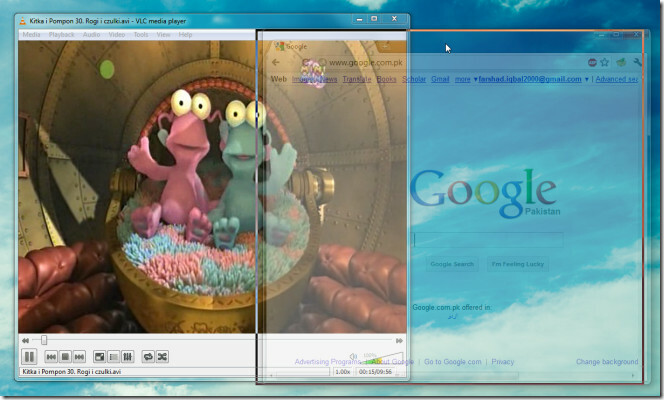
„GhostWin“ veikia „Windows XP“, „Windows Vista“ ir „Windows 7“.
Atsisiųskite „GhostWin“
Paieška
Naujausios žinutės
Kaip įkelti „360 °“ nuotrauką į „Facebook“
„Facebook“ ilgą laiką palaikė 360 ° vaizdo įrašus ir ne paslaptis, ...
Nemokamas „Windows 10“ naujinimo pasiūlymas baigsis per 15 dienų
„Windows 10“ tiek „Windows 7“, tiek „Windows 8“ vartotojams buvo pa...
Nukopijuokite „Windows Store“ programos nuorodą į mainų sritį „Windows 10“
Kai naršyklėje atidarote nuorodą į „Windows“ programą, ji automatiš...



